Schritte zum Erstellen eines Videos im Cyberpunk-Stil auf Mac
Cyberpunk 2077 zieht mit seinem Glitch-Effekt Wellen auf sich. In diesem Artikel erfahren Sie, wie Sie mit Filmora X auf dem Mac kreativ ein Cyberpunk-Video erstellen können.
 100% Sicherheit Verifiziert | Kein Abozwang | Keine Malware
100% Sicherheit Verifiziert | Kein Abozwang | Keine MalwareJan 16, 2024• Bewährte Lösungen
Eines der beliebtesten Spiele ist derzeit Cyberpunk 2077. Seine Popularität ist kein Scherz, und das ist sichtbar in seinem Rang unter anderen Abenteuerspielen. Sollten wir über seine wahnsinnige Grafik, sein Gameplay oder andere Features sprechen? Nein!!!
Während das Spiel rühmt sich der Ausnahmefunktionen, eine Sache über das Spiel machen Welle ist seine futuristischen Ansatz. Sie kennen es und nennen es den Glitch-Effekt. Dieser Effekt macht es nicht nur einzigartig. Er verbessert auch seine Relativität in der Spielwelt. Er hat zum Beispiel zu einer Revolution in der Videoproduktion und Videobearbeitung geführt. Daher ist eine beliebte Sache, nach der die meisten Leute suchen, wie man ein Cyberpunk-Video macht.
Hier werden Sie die Schritte lernen, die Sie benötigen, um ein Cyberpunk-Video zu erstellen. Um es einfach zu machen, wird dies in drei Kategorien sein, die sind:
- Was Cyberpunk 2077 einzigartig macht.
- Was Sie benötigen, um ein Cyberpunk-Video auf Mac zu erstellen.
- Schritte für die Erstellung eines Cyberpunk-Videos mit Filmora X auf Mac.
Am Ende des Artikels sollten Sie in der Lage sein, Magie einzubinden, wenn Sie ein Cyberpunk-Video mit Filmora X erstellen. Lesen Sie weiter!!!
Abschnitt 1. Was macht Cyberpunk 2077 so einzigartig?
Wieder, viele Menschen suchten nach Cyberpunk 2077 wegen seiner Eigenschaften. Allerdings ist ein wichtiger Grund, warum Sie alle nach ihm gesucht ist seine futuristische Ansicht. Diese Ansicht ist sichtbar in der Farbe und der Glitch-Effekt im Spiel ausgestellt. Es sind diese Effekte, die viele Leute in ihren Videos replizieren wollen. Sie tun dies aus keinem anderen Grund als der Coolness und der Raffinesse, die es jedem Video hinzufügt, das es richtig integriert.

Abschnitt 2. Was brauche ich, um ein Cyberpunk-Video zu drehen?
Für die Spieleentwickler war die Entwicklung von Cyberpunk 2077 zweifelsohne eine Menge Geld. Wir sprechen hier von Millionen von US Dollar. Allerdings müssen Sie nicht so viel haben, um ein Cyberpunk-Video Ihrer Wahl zu machen. In einfachen Worten: Es sollte das Einfachste sein, was Sie tun können. Sie müssen nur einige Schritte verstehen, und Sie sind fertig. Im Allgemeinen wird die Herstellung eines in Bezug auf die Farbe und Glitch-Effekt sein.
Um ein Video im Cyberpunk-Stil auf Mac zu erstellen, benötigen Sie drei Dinge. Diese sind Filmora X, ein Fotobearbeitungsprogramm und eine große Vorstellungskraft. Sie können jedes auf Mac verfügbare Fotobearbeitungsprogramm verwenden. Zum Beispiel können Sie Pinta, Krita oder Affinity verwenden.
Von den drei Dingen ist das Wichtigste eine breite Vorstellungskraft. Dieser Artikel wird Ihnen nur die Schritte zeigen. Es ist Ihre Vorstellungskraft, die darüber hinaus gehen wird, um ein Cyberpunk-Video als einzigartig zu gestalten.
Abschnitt 3. Schritte zum Erstellen eines Cyberpunk-Videos auf Mac mit Filmora X
Mit Wondershare Filmora sollten Sie keine Probleme beim Bearbeiten eines Videoclips haben. Daher haben Sie die Gewissheit, dass Sie auf einfache Weise ein Cyberpunk-Video erstellen können. Hier erfahren Sie, welche Schritte notwendig sind, um ein Cyberpunk-Video auf Ihrem Mac-Computer zu erstellen.
Um effektiv ein gutes zu machen, müssen Sie sicherstellen, dass das Video die richtige Farbe hat. Danach werden Sie Filmora X für die Bearbeitung verwenden. Es ist während der Bearbeitung, dass der Glitch-Effekt für den Prozess benötigt wird. Mit Filmora X ist dieser Schritt sehr einfach. Folgen Sie den folgenden Schritten, um einen guten Effekt zu erzeugen.
Sie können Filmora kostenlos herunterladen und ausprobieren:
 100% Sicherheit verifiziert | Keine Malware
100% Sicherheit verifiziert | Keine Malware
Schritt 1 - Importieren Sie das Video.
- Klicken Sie auf das Video, das Sie bearbeiten möchten, und importieren Sie es in Filmora X.
- Ziehen Sie das Video in die Zeitleiste.

Schritt 2a - Machen Sie den Snapshot
Dies ist ein optionaler Teil, der davon abhängt, welche Art von Video Sie erstellen möchten. Wenn Sie ein Video erstellen möchten, in dem nur ein kleiner Teil glitcht, benötigen Sie diesen Schritt.
- Schneiden Sie das Bild an der Stelle aus, an der es stören soll.
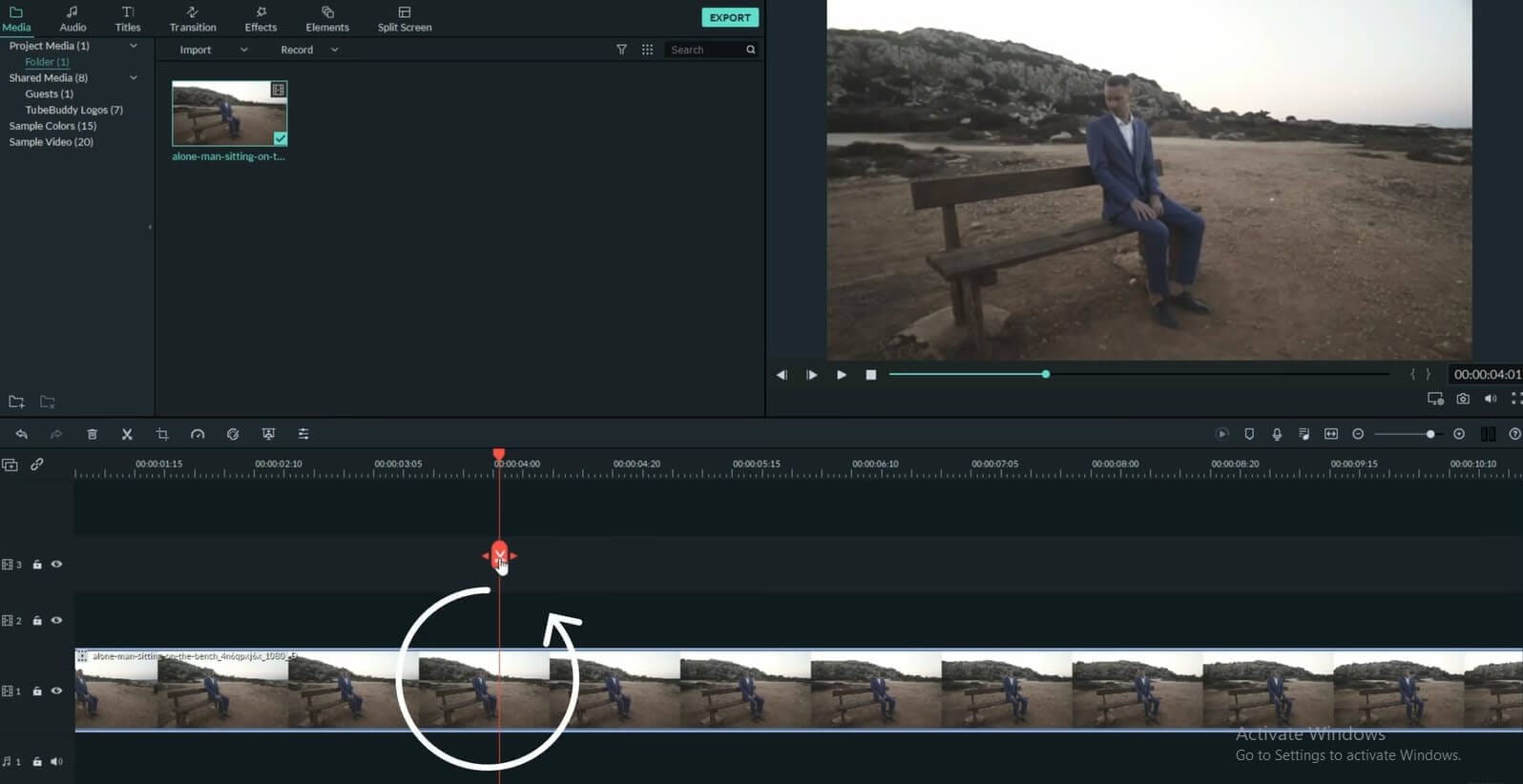
- Klicken Sie auf die Schaltfläche "Schnappschuss", um einen Schnappschuss von genau dem Teil zu machen, den Sie glitchen möchten.
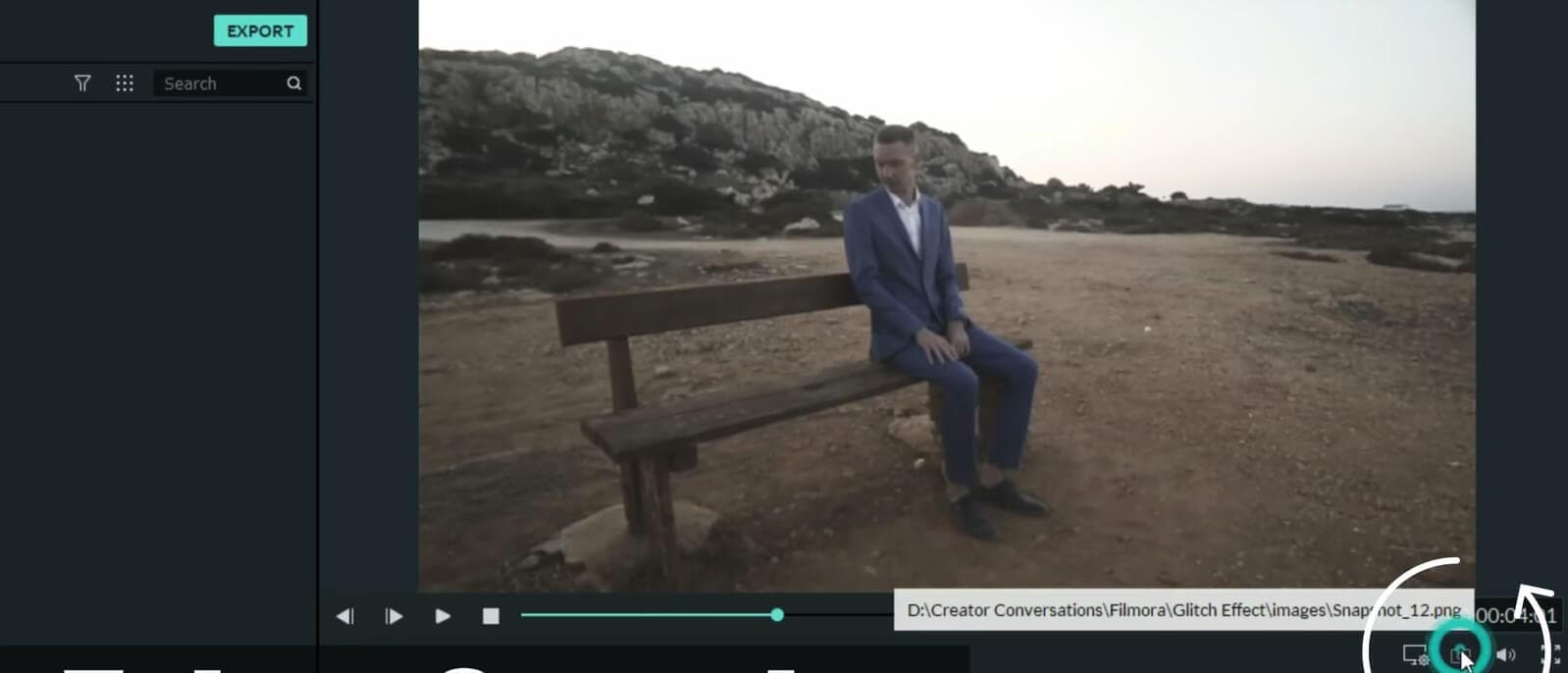
- Speichern Sie das Bild.
Schritt 2b - Bearbeiten Sie den Snapshot
Hier werden Sie den Schnappschuss mit einem Fotobearbeitungsprogramm bearbeiten. Denken Sie daran, dass diese Schritte nicht notwendig sind, wenn Sie das ganze Video glitchen wollen. Das Fotobearbeitungsprogramm für diese Illustration ist Affinity.
- Öffnen Sie Affinity und importieren Sie den Snapshot.
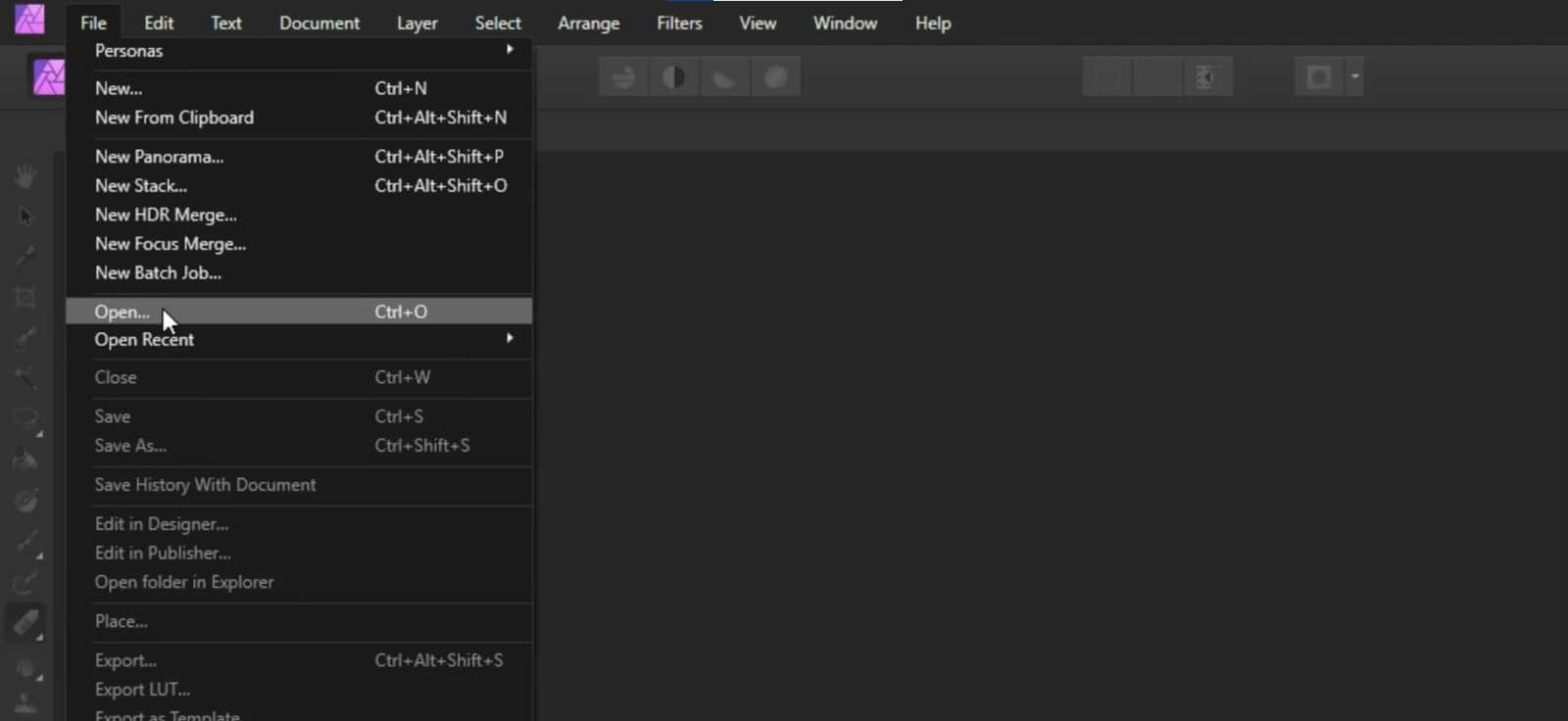
- Wählen Sie das Auswahlpinsel-Werkzeug, um das Bild zu bearbeiten.

- Wählen Sie den Teil des Snapshots aus, den Sie glitchen möchten.
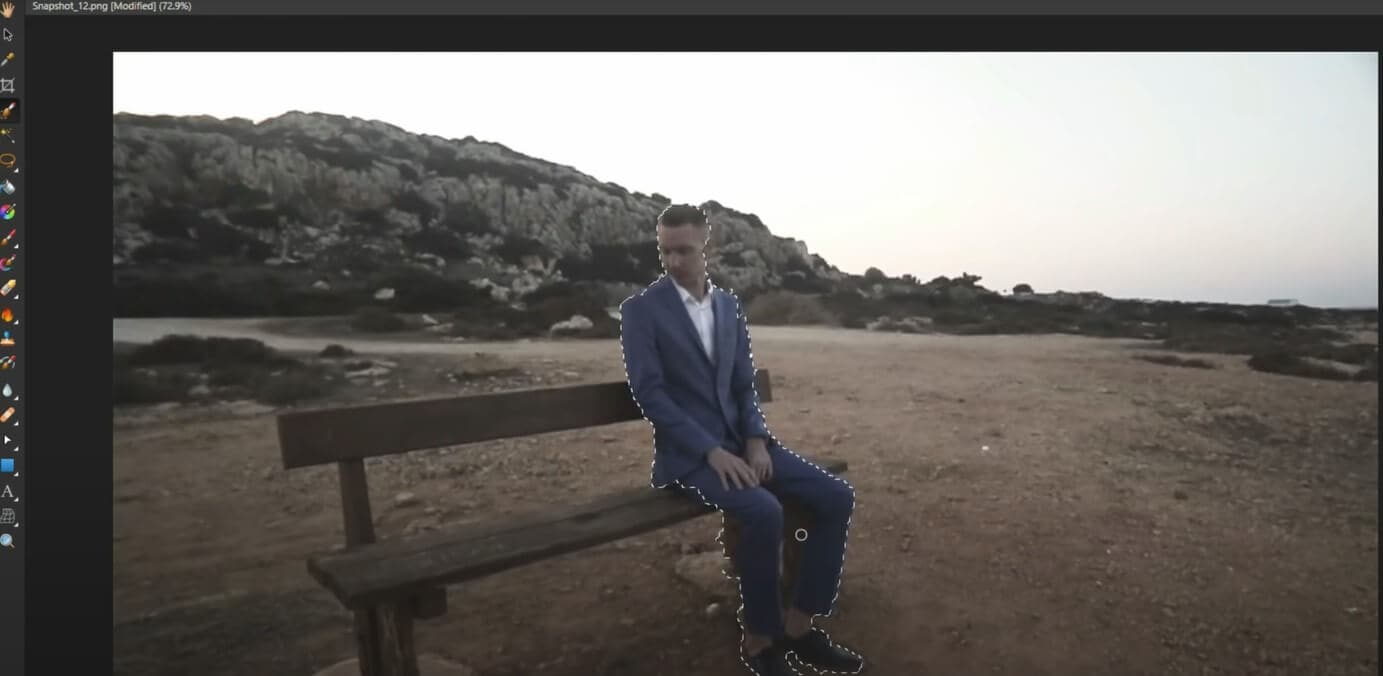
- Klicken Sie auf das Radiergummipinsel-Werkzeug.

- Löscht den ausgewählten Teil des Bildes.
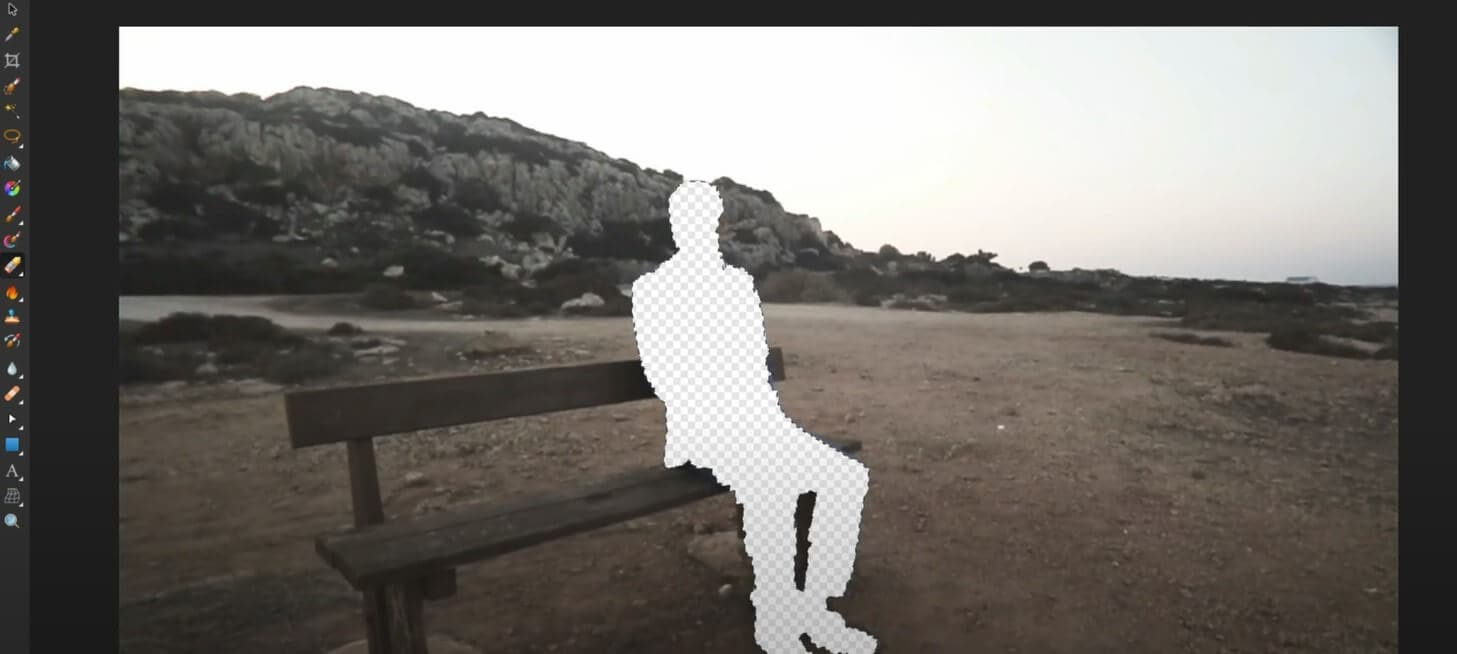
- Speichern Sie die Datei als PNG-Datei.
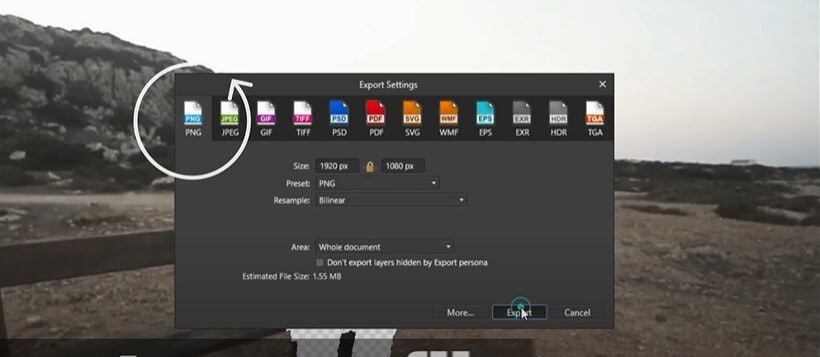
Schritt 3 - Importieren Sie den bearbeiteten Snapshot
- Fügen Sie den bearbeiteten Snapshot hinzu, indem Sie ihn in Filmora X importieren.
- Ziehen Sie den bearbeiteten Snapshot über das importierte Video und platzieren Sie ihn dort, wo Sie einen Snapshot aufgenommen haben.
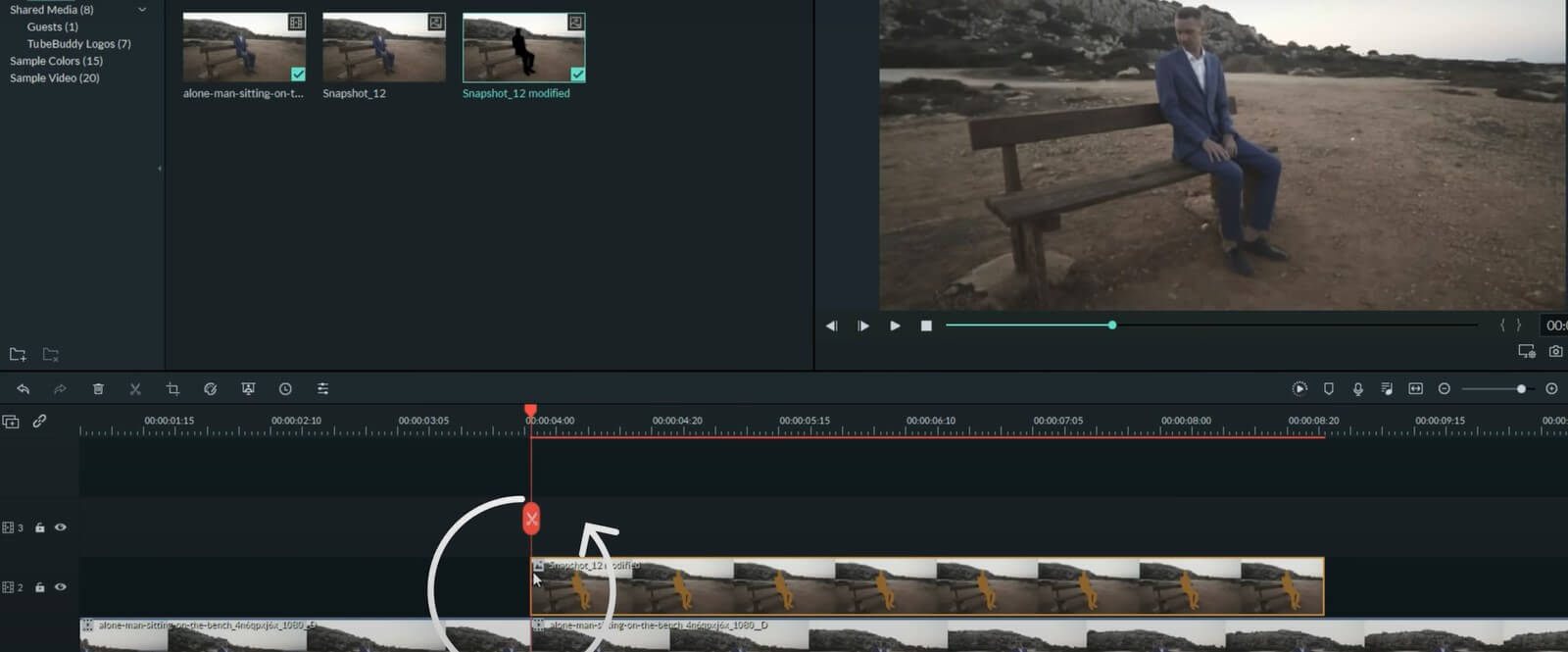
- Schneiden Sie das Bild auf die gewünschte Länge. Während Sie dies tun, schneiden Sie gleichzeitig das Video.
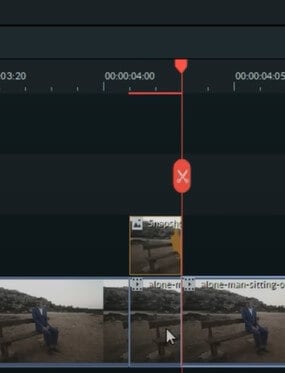
- Navigieren Sie zu Exportieren und wählen Sie Effekt. Suchen Sie nach "Glitch" und wählen Sie einen beliebigen Glitch-Effekt, den Sie mögen.
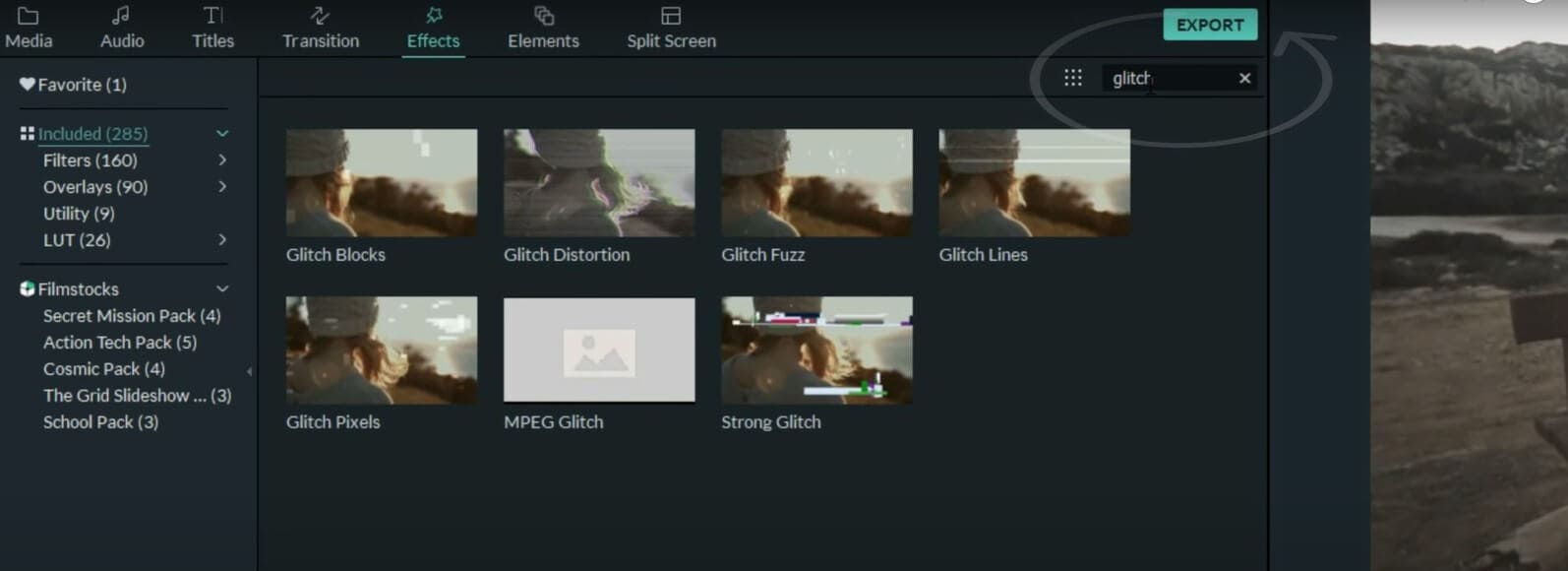
- Ziehen Sie den Effekt in das Schrägstrich-Video unterhalb des importierten bearbeiteten Snapshots.
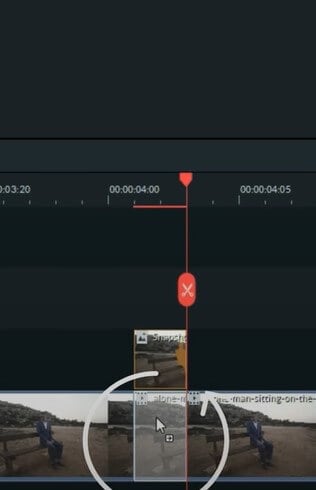
- Fügen Sie eine benutzerdefinierte LUT darüber, um es kühler zu machen.
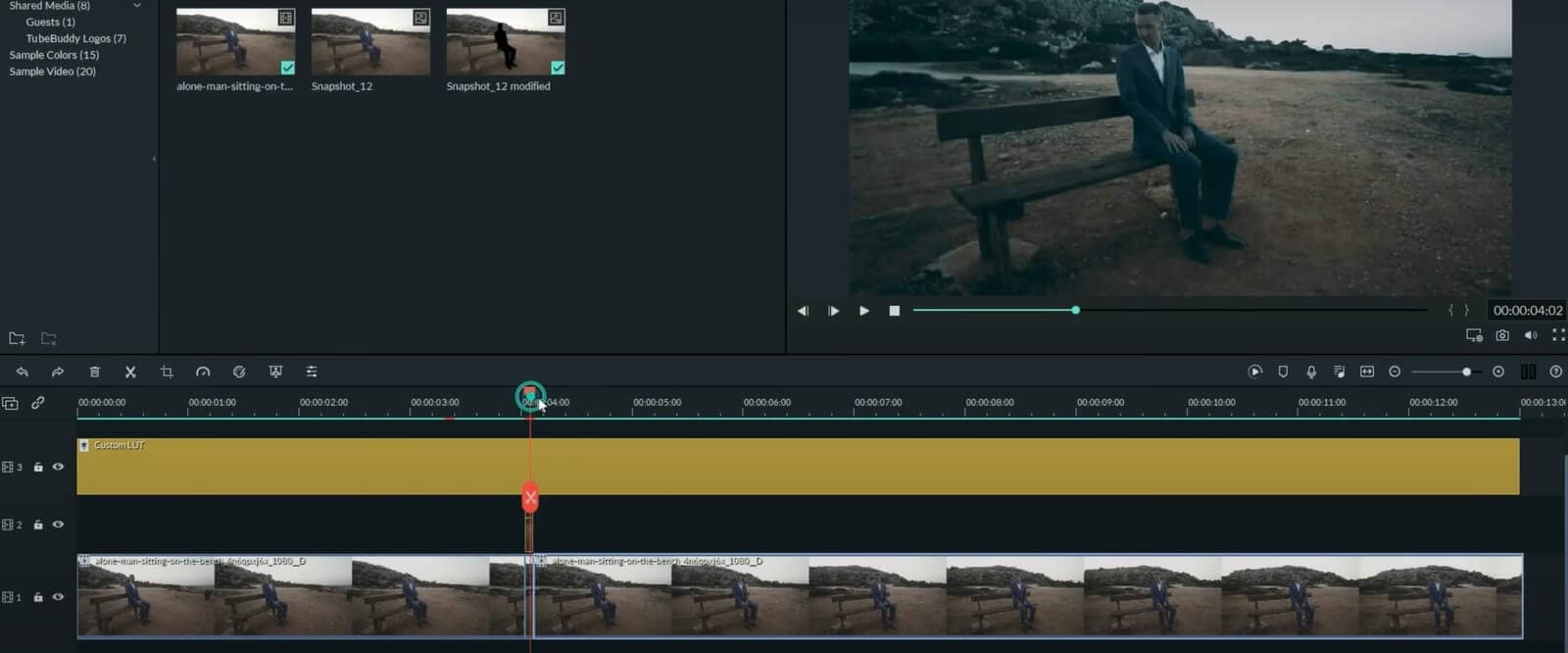
Sie können die Schritte beliebig oft für verschiedene Teile des Videos wiederholen. Hier kommt Ihre Fantasie ins Spiel. Sie können auch andere Arten von Glitch-Effekten auswählen, um das zu kreieren, was Ihrer Meinung nach zu Ihrem Video passt.
Schritt 4 - Exportieren Sie das Bewegtbild
- Klicken Sie auf Exportieren, um das Bewegtbild zu speichern.
- Sie können in vielen Formaten speichern, z. B. MP4, GIF und 3GP.
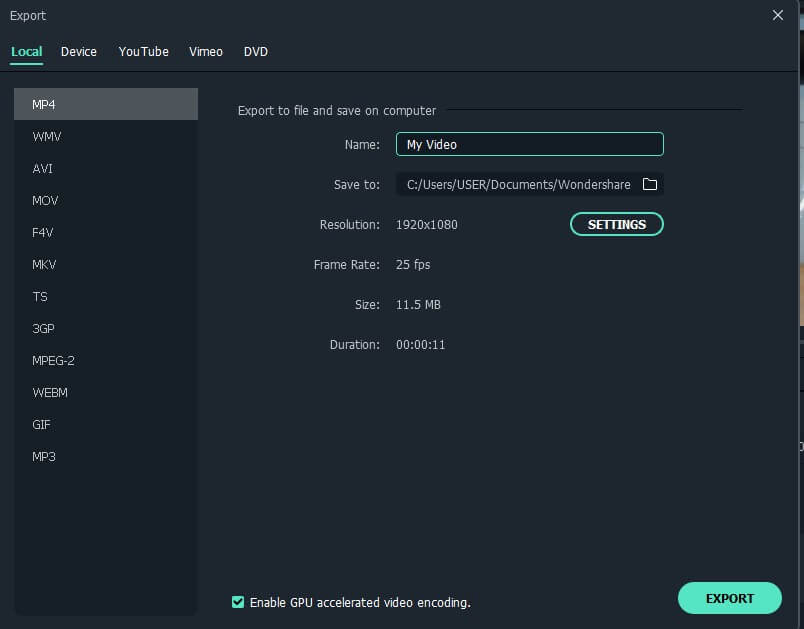
Schlussfolgerung
Es ist nicht verwunderlich, dass viele Leute heutzutage leidenschaftlich gerne Videos im Cyberpunk-Stil machen. Der Grund dafür ist der futuristische Ansatz von Cyberpunk-Videos oder, wie es im Volksmund heißt, der Glitch-Effekt. In diesem Artikel erfahren Sie, wie Sie ein Cyberpunk-Video erstellen können. Dazu gehört, was Cyberpunk 2077 beliebt macht und was Sie brauchen, um ein gutes Video mit Filmora X auf Mac zu erstellen.
Erfahren Sie mehr: Wie können Sie ein Bewegtbild auf dem Mac erstellen?>>>

Video/Audio in 1.000 Formate konvertieren, bearbeiten, brennen und mehr.
Gratis Testen Gratis Testen Gratis Testen


![Beste Wassermarkenentferner zum Entfernen von Wassermarken aus Videos [Desktop / iPhone / Android]](https://images.wondershare.com/filmora/article-images/filmora9-website-project-filmora.png)
